Administrative Vorlagen für Windows 10 Version 1803
Microsoft hat eine Reihe von administrativen Vorlagen für Windows 10 Version 1803 veröffentlicht, die als "April 2018 Update" bekannt sind. Sie enthalten eine Reihe von *.admx-Dateien, um die Gruppenrichtlinienoptionen richtig anzuwenden.
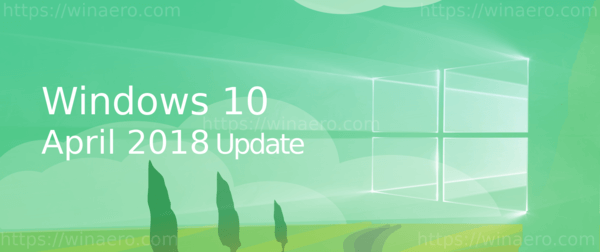
Administrative Vorlagen sind registrierungsbasierte Richtlinieneinstellungen, die im Editor für lokale Gruppenrichtlinien unter dem Knoten Administrative Vorlagen der Knoten Computer- und Benutzerkonfiguration angezeigt werden. Diese Hierarchie wird erstellt, wenn der Editor für lokale Gruppenrichtlinien XML-basierte administrative Vorlagendateien (.admx) liest.
Werbung
Gruppenrichtlinientools verwenden administrative Vorlagendateien zum Auffüllen von Richtlinieneinstellungen in der Benutzeroberfläche. Auf diese Weise können Administratoren registrierungsbasierte Richtlinieneinstellungen verwalten.
Der Dateisatz ist in den folgenden Sprachen verfügbar:
- cs-CZ Tschechien - Tschechien
- da-DK Dänisch - Dänemark
- de-DE Deutsch - Deutschland
- el-GR Griechisch - Griechenland
- de-US Englisch - Vereinigte Staaten
- es-ES Spanisch - Spanien
- fi-FL Finnisch - Finnland
- fr-FR Französisch - Frankreich
- hu-HU Ungarisch - Ungarn
- it-IT Italienisch - Italien
- ja-JP Japanisch - Japan
- ko-KR Koreanisch - Korea
- nb-NO Norwegisch (Bokmål) - Norwegen
- nl-NL Niederländisch - Niederlande
- pl-PL Polnisch - Polen
- pt-BR Portugiesisch - Brasilien
- pt-PT Portugiesisch - Portugal
- ru-RU Russisch - Russland
- sv-SE Schwedisch - Schweden
- zh-CN Chinesisch - China
- zh-TW Chinesisch - Taiwan
So laden Sie Administrative Vorlagen (.admx) für Windows 10 Fall Creators Update herunter, Mach Folgendes.
- Offen Kante oder einen anderen Browser.
- Navigieren Sie zur folgenden Seite: Administrative Vorlagen herunterladen.
- Wählen Sie die gewünschte Sprache in der Liste aus und klicken Sie auf den Download-Button.

- Sie erhalten eine *.MSI-Datei. Es wird benannt
Administrative Vorlagen (.admx) für Windows 10. April 2018 Update.msi. Doppelklicken Sie auf die Datei, um sie zu installieren, und Sie sind fertig.
Tipp: Es ist möglich, mithilfe der GUI herauszufinden, welche lokalen Gruppenrichtlinien in Windows 10 angewendet werden. Wenn Sie eine Edition von Windows 10 ausführen, die die lokale Gruppenrichtlinien-Editor-App enthält, können Sie sie verwenden, um sie schnell anzuzeigen. Siehe folgenden Artikel:
So zeigen Sie angewendete Gruppenrichtlinien in Windows 10 an
Weitere interessante Artikel:
- Anwenden von Gruppenrichtlinien auf alle Benutzer außer Administrator in Windows 10
- Anwenden von Gruppenrichtlinien auf einen bestimmten Benutzer in Windows 10
- Zurücksetzen aller lokalen Gruppenrichtlinieneinstellungen auf einmal in Windows 10
Das ist es.

